网络上的内容精彩纷呈,看到热门新奇的内容想截图分享给伙伴们?但是使用猎豹浏览器的你不知道如何截图?知道你一定需要猎豹浏览器截图方法,看完本文章后猎豹浏览器电脑版怎么截图就已经根本不是问题喽,使用猎豹浏览器截图真的如此简单!

1、打开猎豹浏览器
2、点击猎豹安全浏览器右上角更多功能按钮,选择显示/隐藏图标
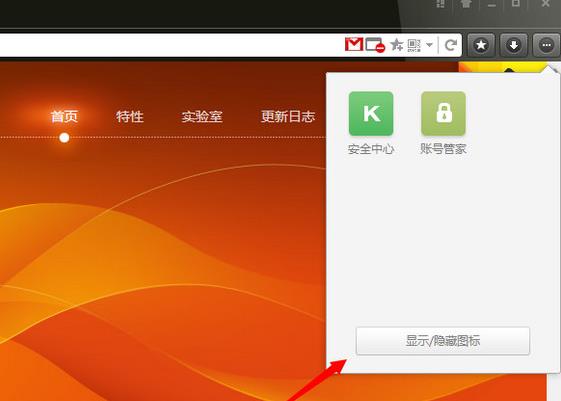
3、下拉选择截图,点击安装截图功能
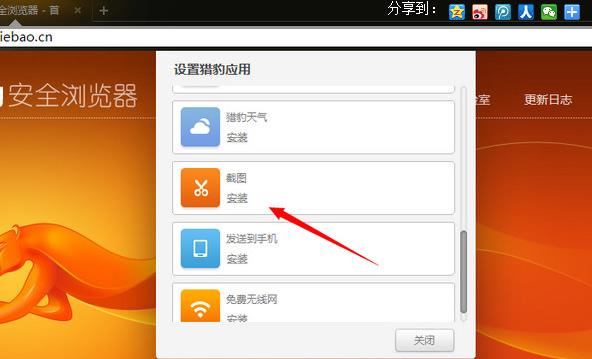
4、点击猎豹安全浏览器右上角截图按钮
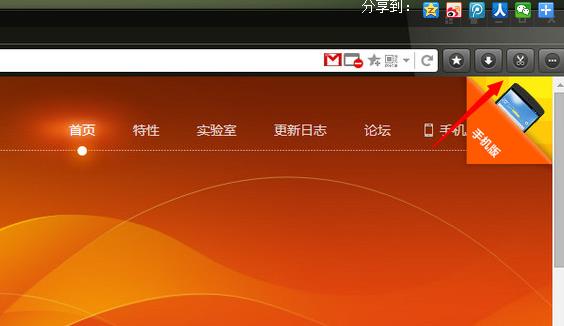
5、根据不同的需求,可以选择区域性截图/隐藏浏览器截图/保存当前整个网页
6、截图完成后,我们可以在截图的基础上进行图形/文字标注,同时还支持分享到新浪微博哟~
猎豹浏览器截图方法其实还是蛮简单的,直接通过猎豹浏览器的扩展商店去进行添加,还能够对猎豹浏览器截图设置快捷键哦,学会用猎豹浏览器截图让你分享更多精彩给你的朋友!
新闻热点
疑难解答